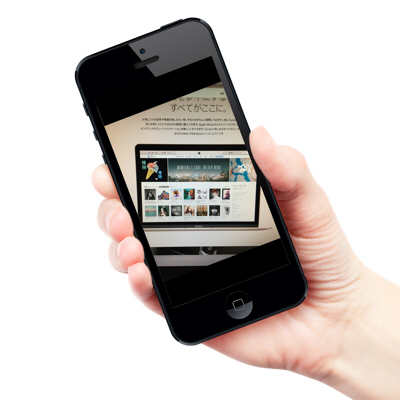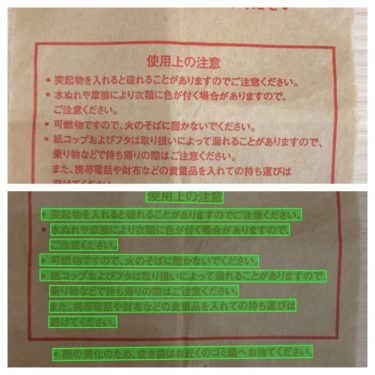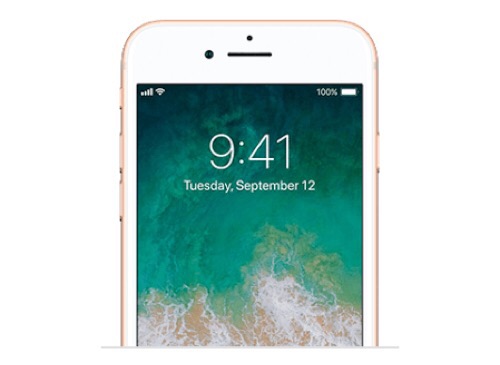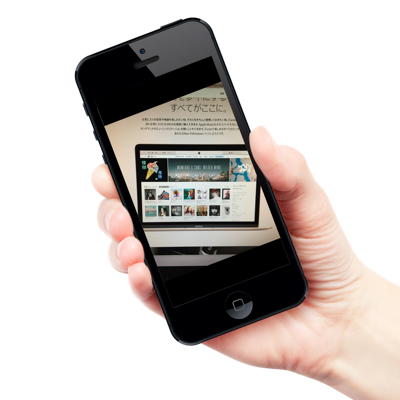
既存のWindows7などからWindows10へ無料アップデートできるという事で、リスク承知、興味本位で挑戦。
無事完了し、使い始めて数週間。
ふとiPhone6をiTunesに同期させようとしたら、、、
認識しない!!iPhoneのアイコンがなんだかグレーアウトしていて選択できない!
という一番恐れていた現象に遭遇してしまいました。
こんな時のトラブルシューティング解決のコツは、
リスクと工程を最小限にして、解決への糸口を見つけていく事です。
リスクがある方法とは、Windows10からWindows7へダウングレードするような大規模修繕の事
リスクが少ないのは、iPhone6の再起動やコンピュータの再起動等です。
二次災害に至らぬよう浅はかな行動は控えましょう。
今回は、その現象から解決に至るまで数点の方法をご紹介します。
Windows10のiTunesでiPhoneが認識されない時にやるべき方法
- iPhoneの再起動
- Windowsの再起動
- Apple Mobile Device Service (AMDS) の再起動
- AppleiPhoneのドライバの更新
- iTunesとApple.incファイルをアンインストールして再インストール
上記手順にて大体は解決します。
今回私は3番目のApple Mobile Device Service (AMDS) の再起動で復帰しました。
Apple Mobile Device Service (AMDS) の再起動方法
こちらを参考にしました。
デバイスを接続したときに「Apple Mobile Device サービスが開始していないため、この [デバイス] は使用できません」というエラーメッセージが表示される場合があります。
以下の手順で AMDS を再起動してください。via:Windows で Apple Mobile Device Service (AMDS) を再起動する – Apple サポート
上記手順でも復帰しなかった場合はこちら↓
AppleiPhoneのドライバの更新方法
こちらを参考にしました。
デバイスマネージャーを開き、
ポータブルデバイス内に認識している「AppleiPhone」を右クリックして、
「ドライバーソフトウェアの更新」を選択
「コンピューターを参照してドライバソフトウェアを検索します」
を選択し
「C:¥Program Files¥Common Files¥Apple¥Mobile Device Support¥Drivers」
を指定しますと、「usbaapl 64.inf」が有るので、ドライバーに更新します
すると「USB (Universal Serial Bus) コントローラ」の中に
Apple Mobile Device USB Driver が認識し、iPhoneが同期可能になる。via:つれづれなるままに: Windows10でiPhoneが同期しなくなる点について
具体的手順はこちら↓
◼︎デバイスマネージャを起動▼
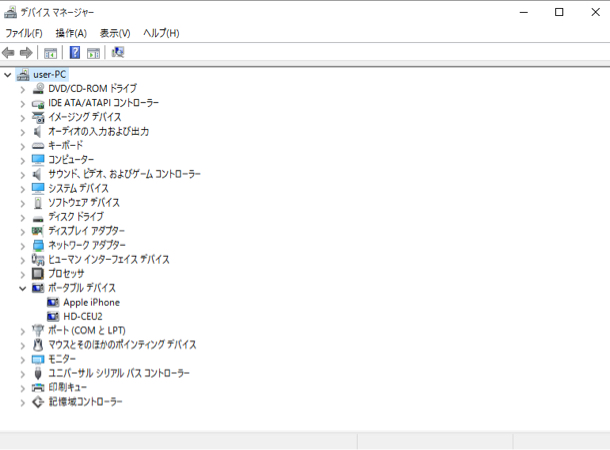
◼︎AppleiPhoneを選択してドライバの更新を選択▼
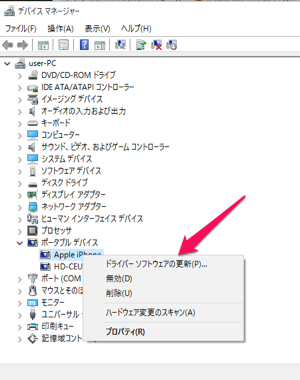
◼︎「コンピューターを参照してドライバーソフトウェアを選択」を選びます。▼
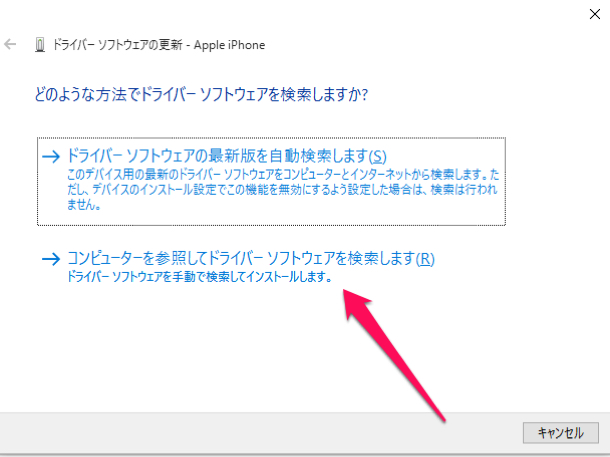
◼︎「コンピューター上のデバイスドライバの一覧から選択」を選ぶ▼
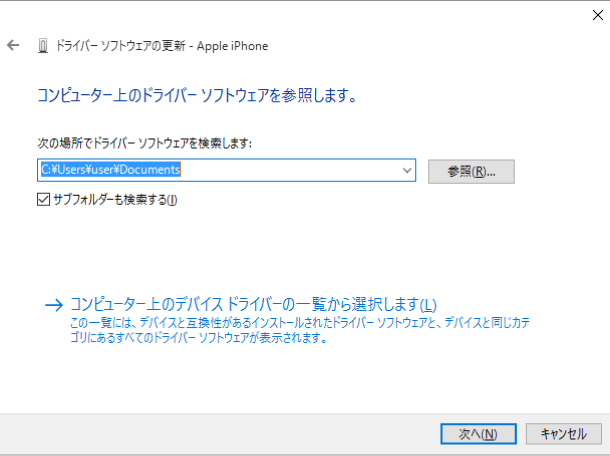
◼︎ディスク参照する▼
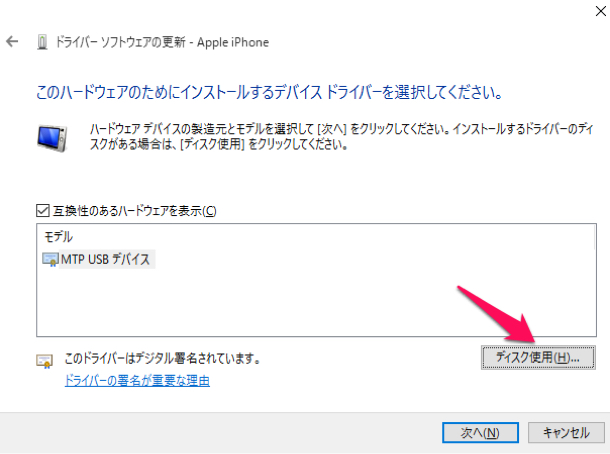
◼︎参照から「C:¥Program Files¥Common Files¥Apple¥Mobile Device Support¥Drivers」を選択▼
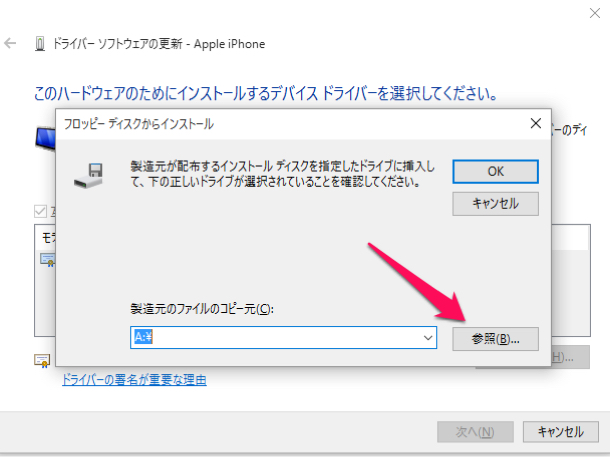
◼「︎usbaapl 64.inf」を選択してドライバーを更新します。▼
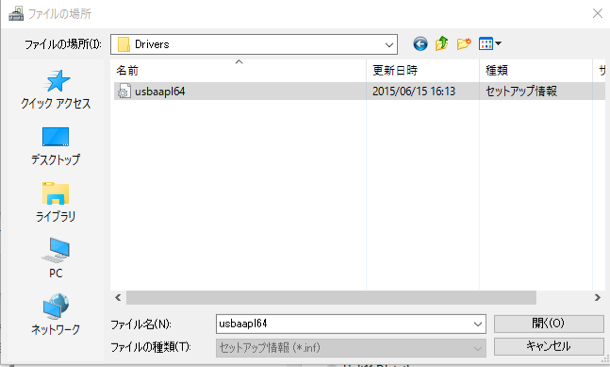
◼︎次へで完了です。▼
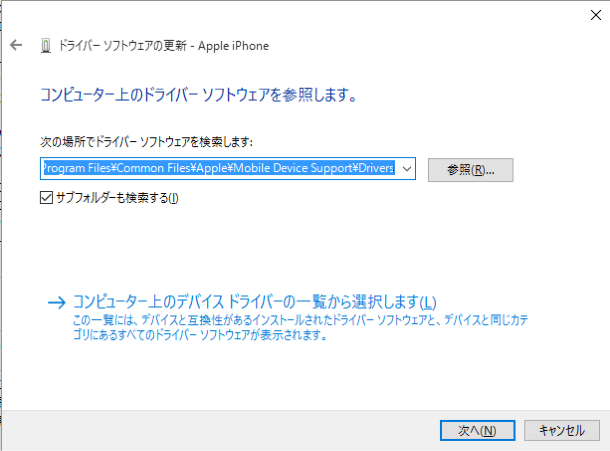
以上
さいごに
iPhoneがiTunesで認識されないのは初めてではないのですが、ここまで焦ったのは久しぶりです。
興味本位でリスクを掴みに行くのもいいですが、できる事なら慎重に情報を仕入れてからWindows10へのアップデートをオススメします。
では、また。
皆さんのiPhoneも無事同期できる事を祈っています。
Posted from するぷろ for iOS.